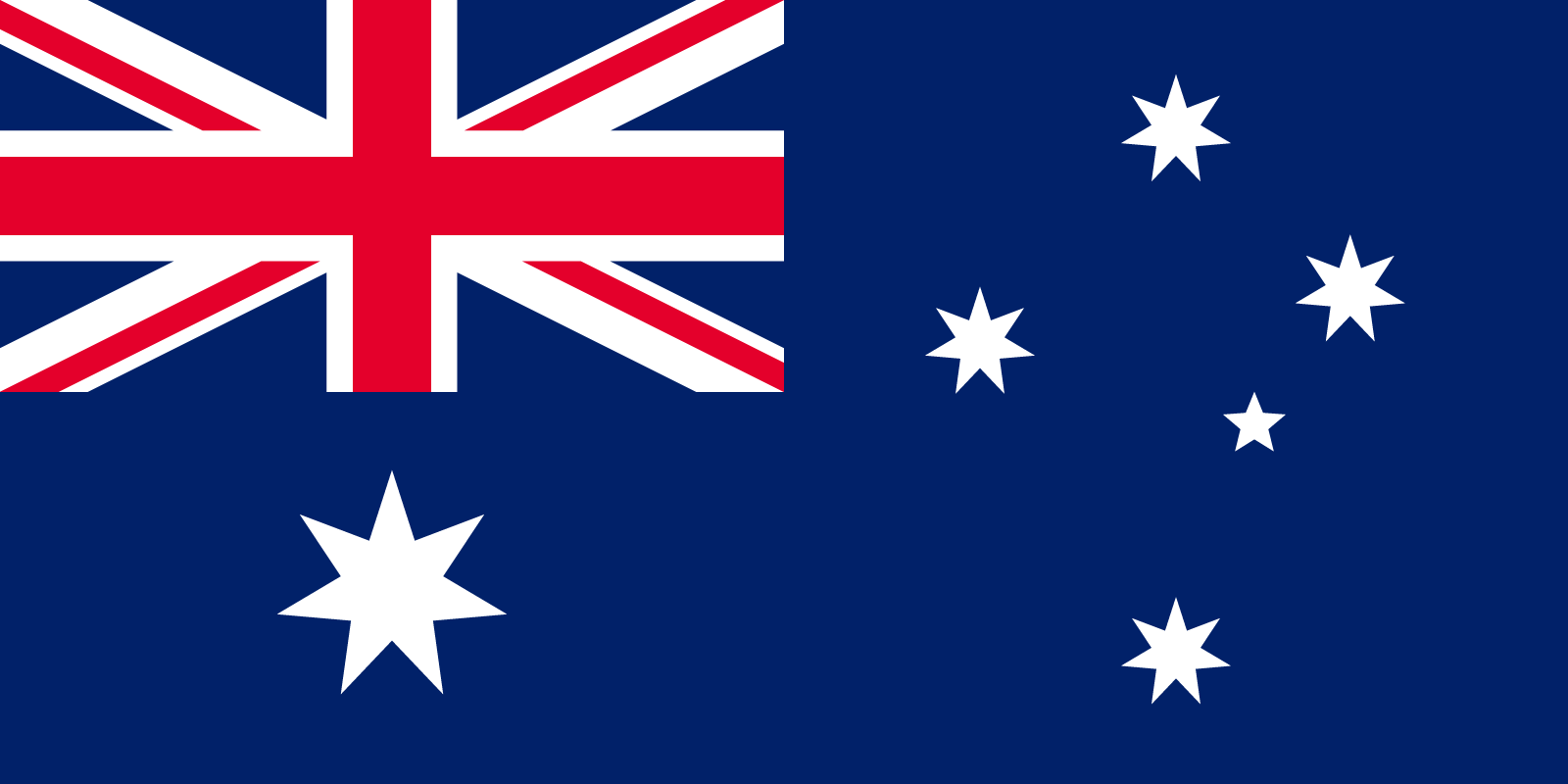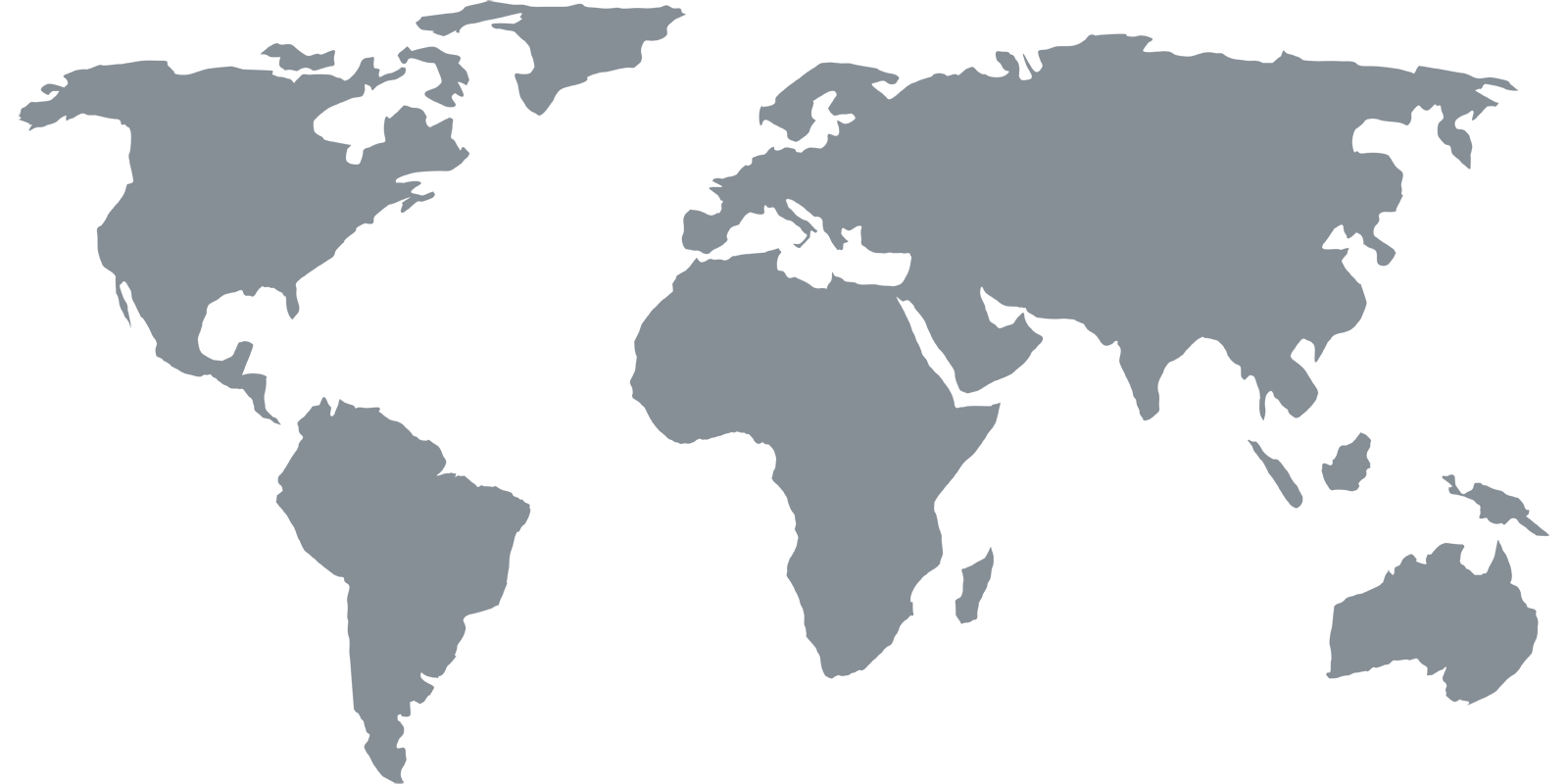Hướng dẫn Thiết lập
Apple TV
Cấu hình DNS
1 Định vị Thiết đặt DNS
Điều hướng đến "Cài đặt", chọn "Chung", sau đó chọn "Mạng". Nhấp vào loại kết nối bạn có (chọn "Wi-Fi" hoặc "Ethernet") và cuộn xuống từ đó để "Cấu hình DNS".
2 Thay đổi Thiết đặt DNS
Thay đổi Thiết đặt DNS thành "Thủ công". Bạn sẽ được trình bày với 4 bộ số gồm 3 chữ số. Tại thời điểm này, hãy nhập một trong các địa chỉ trên trang Tổng quan của chúng tôi. Nhập địa chỉ DNS như thế này: _54.252.183.__4 - lưu ý các khoảng trống cho các số ngắn hơn 3 chữ số.
3 Khởi động lại
Sau khi thay đổi cài đặt DNS, quay lại "Chung", cuộn xuống dưới cùng và chọn "Khởi động lại".
Truy cập ứng dụng phát trực tuyến
Apple TV (Gen 4) là gì ?
Bạn cần tạo tài khoản iTunes miễn phí cho mỗi quốc gia bạn muốn tải xuống ứng dụng (ví dụ: cần có tài khoản iTunes ở Hoa Kỳ để tải xuống các ứng dụng chỉ có ở Hoa Kỳ, cần có tài khoản iTunes ở Vương quốc Anh để tải xuống các ứng dụng chỉ có ở Vương quốc Anh). Điều này giống như cách các thiết bị iOS khác (ví dụ: iPhone, iPad) hoạt động, hướng dẫn tạo tài khoản iTunes miễn phí có thể được tìm thấy trên trang thiết lập iOS của chúng tôi.
Apple TV (Gen 2 và 3)
Nếu bạn muốn có các ứng dụng ở Hoa Kỳ (như Netflix và Hulu), hãy thay đổi vị trí iTunes Store của bạn bằng cách điều hướng đến "Cài đặt" và cuộn xuống "iTunes Store" và chọn vị trí của bạn là "Hoa Kỳ" (bạn không cần tài khoản iTunes Hoa Kỳ, bạn chỉ cần chọn Hoa Kỳ làm vị trí của mình).
Khởi động lại Apple TV của bạn một lần nữa và một khi nó đã khởi động lại, các ứng dụng phát trực tuyến sẽ được hiển thị trên màn hình chính.